如何组装家庭KTV

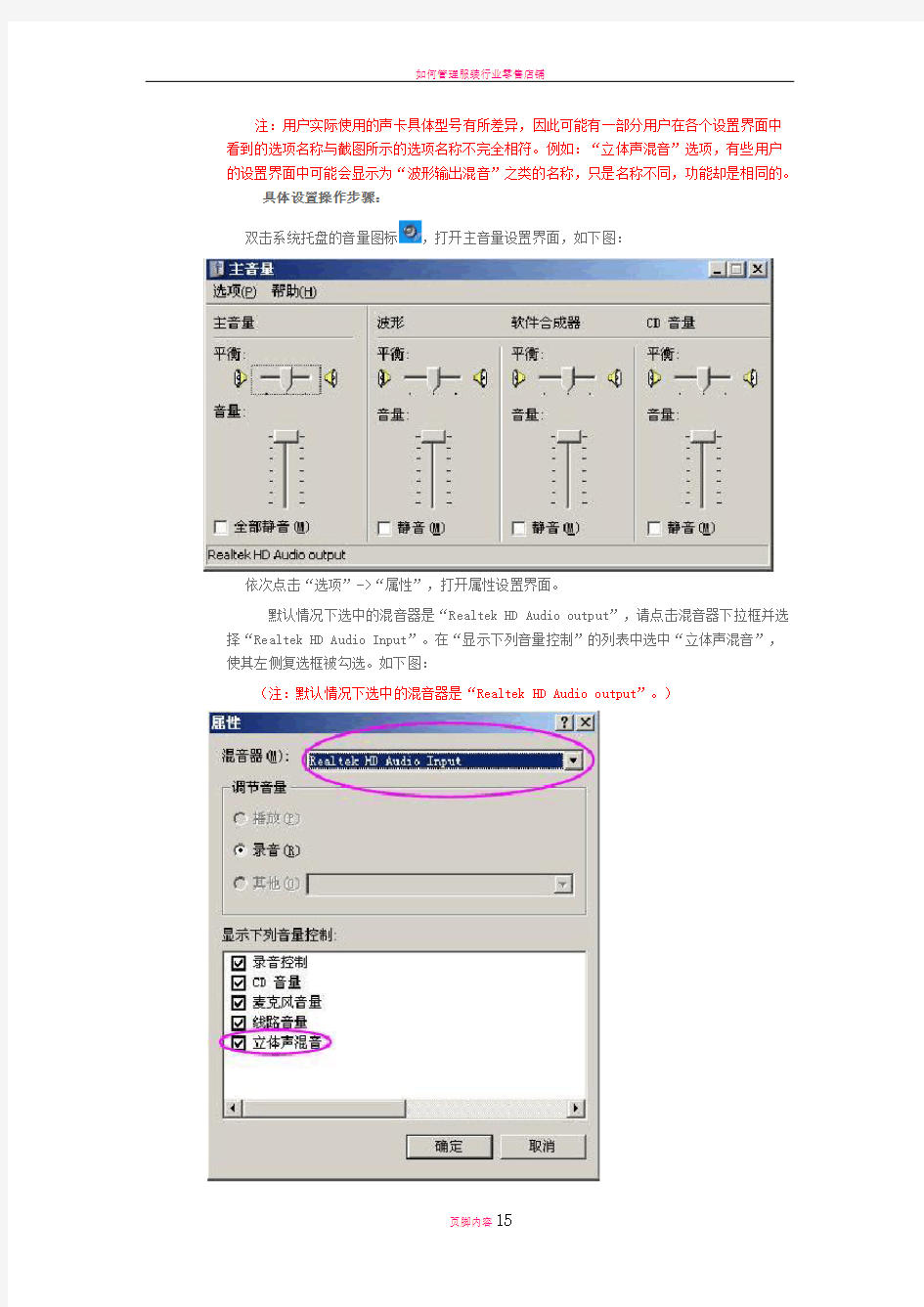
如何组装家庭KTV?相关讨论
A:通过客户端只用18元人民币,就可以在家里搭建“家庭KTV”!实现“家庭KTV”的前提:你有电脑、电视和宽带。
然后去电脑城买几个配件,见下列图示:
1)一转二音频线。价格:5元。功能:把电脑的音乐分别输出到电视或音响的左右音频。
2)视频线。价格:10元。功能:一头是S-video,接电脑;一头是视频头,接电视,就可以把视频输出到电视上。
3)麦克风转电脑的转接口。价格:3元。为什么买这个?用电脑的麦克风唱效果不好呀!既然是“家庭KTV”,就得追求效果不是?
哦,你家有音响啊?那当然就不用买罗,麦克风直接接功放就可以了。好了,这样就万事俱备了,我们可以动手开始施工了。
第一步:将“一转二音频线”一边分出来的两个接口(红色和白色)分别插到电视或功放的左右音频口(也分别是红色和白色);再将“视频线”的视频口(黄色)接到电视的
视频口(黄色)
第二步:将“视频线”的S-video口接到你的电脑的S-video口
第三步:将“一转二音频线”有一边只有的一个口,接到电脑的音箱口,麦克风接到电脑的麦克风口。哼哼,有功放就不用说了哈。
第四步:然后你就可以开始在电脑上播放MTV,就可以享受“家庭KTV”罗!
a. XP系统下Realtek HD声卡的录音设置
进行设置操作前的准备工作:
请确认您的声卡是Realtek HD系列的集成声卡。
请确认您的麦克风已经连接到了声卡的正确接口上。
(推荐连接PC主机机箱后面板的声卡接口,此帮助说明文档针对的是麦克风连接机箱后面板的情况!)
请确认您当前使用的windows操作系统版本是否是windows XP SP2。
下载并安装Realtek HD 声卡的官方的for XP版本的驱动程序。可以点此下载新版本的驱动程序(非HD声卡请点击此处下载匹配驱动程序)
注:用户实际使用的声卡具体型号有所差异,因此可能有一部分用户在各个设置界面中看到的选项名称与截图所示的选项名称不完全相符。例如:“立体声混音”选项,有些用户的设置界面中可能会显示为“波形输出混音”之类的名称,只是名称不同,功能却是相同的。
具体设置操作步骤:
双击系统托盘的音量图标,打开主音量设置界面,如下图:
依次点击“选项”->“属性”,打开属性设置界面。
默认情况下选中的混音器是“Realtek HD Audio output”,请点击混音器下拉框并选择“Realtek HD Audio Input”。在“显示下列音量控制”的列表中选中“立体声混音”,使其左侧复选框被勾选。如下图:
(注:默认情况下选中的混音器是“Realtek HD Audio output”。)
点击“确定”后会弹出“录音控制”设置界面,确认“立体声混音”一项没有被静音,即该选项下方的复选框未被勾
选。
确认以上设置均正确无误后,关闭该界面。
启动客户端,任选一首歌进行录音,进入录音棚后,在视频播放区域点击鼠标右键,选择“设置…”,在弹出的“Adobe Flash Player 设置”界面中,点击麦克风小图标,在麦克风选项的下拉列表框中选择“Realtek HD Audio Input”。
(注:此处的“记录量”表示录音音量的大小,可以实时调节并测试录音音量。)
确认设置无误且录音音量大小合适后,点击“关闭”退出设置界面即可。
b. vista系统下Realtek HD声卡的录音设置
进行设置操作前的准备工作:
请确认您的声卡是Realtek HD系列的集成声卡。
请确认您的麦克风已经连接到了声卡的正确接口上。
(推荐连接PC主机机箱后面板的声卡接口,此帮助说明文档针对的是麦克风连接机箱后面板的情况!)
请确认您当前使用的windows操作系统版本是否是windows vista。
下载并安装Realtek HD 声卡的官方的for vista版本的驱动程序。可以点此下载新版本的驱动程序(非HD声卡请点击此处下载匹配驱动程序)
具体设置操作步骤:
右键点击任务栏右下角系统托盘的音量图标,弹出的菜单如图所示,请选择“录音设备”。
点击“录音设备”之后,弹出“声音”设置界面,请选中“录制”选项卡,如图所示。
在“声音”设置界面中,点击鼠标右键,在弹出的右键菜单中,勾选“显示已禁用的设备”,如图所示。
(注:默认情况下,vista系统不显示已禁用的音频设备)
此时,“声音”设置界面中会增加显示“CD音频”和“立体声混音”这两个选项,如图所示。
(注:个别用户可能会遇到不显示“CD音频”选项的情况,不必担心,“CD音频”选项对录音没有影响。)
右键点击“立体声混音”选项,在弹出的右键菜单中选择“启用”,如图所示。
成功开启立体声混音之后,原先“立体声混音”处的“已停用”字样会显示为“工作正常”,如图所示。
